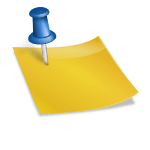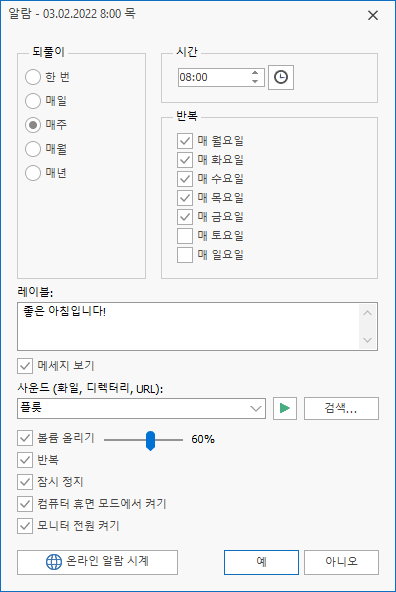안녕하세요. 갤럭시 스마트폰을 사용하면 별도의 통화 녹음 앱 없이 갤럭시 통화 자동 녹음 설정이 가능합니다. 개별 녹음 파일로 저장됩니다.아이폰에는 아직 지원되지 않는 갤럭시만의 기능이자 장점입니다. 어떻게 해야 하는지 갤럭시 자동통화 녹음 방법! 자세히 살펴볼게요.
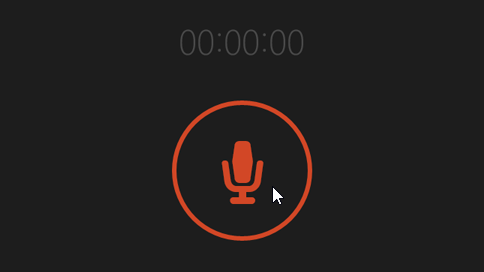
갤럭시통화 자동녹음

갤럭시통화 자동녹음
1. 갤럭시S23 울트라 및 One Ui 5.1 기준으로 설명을 드리는데요.나머지 모델도 마찬가지니 같이 참고해주세요.기본 통화 앱 실행 후 우측 상단에 3개의 점 버튼을 선택합니다.

2. 이어서 팝업 메뉴에서 [설정] 버튼을 클릭합니다.
![]()
3. 통화 설정 관련 메뉴를 볼 수 있습니다.[통화 녹음] 메뉴를 클릭합니다.

4. 옆에 버튼을 누르면 갤럭시 통화 녹음 설정이 가능합니다.클릭하여 자세한 기능을 확인합니다.

5. 모든 통화 / 연락 주소록에 없는 번호 / 특정 번호 중에서 설정 가능합니다.

갤럭시 통화 녹음 재생 및 확인

갤럭시 통화 녹음 재생 및 확인
1. 녹음한 통화 메뉴를 클릭하여 갤럭시 통화 녹음 파일을 확인할 수 있습니다.
2. 개별 파일로 저장되어 있습니다.오른쪽 상단의 ‘이름’ 부분을 클릭합니다.
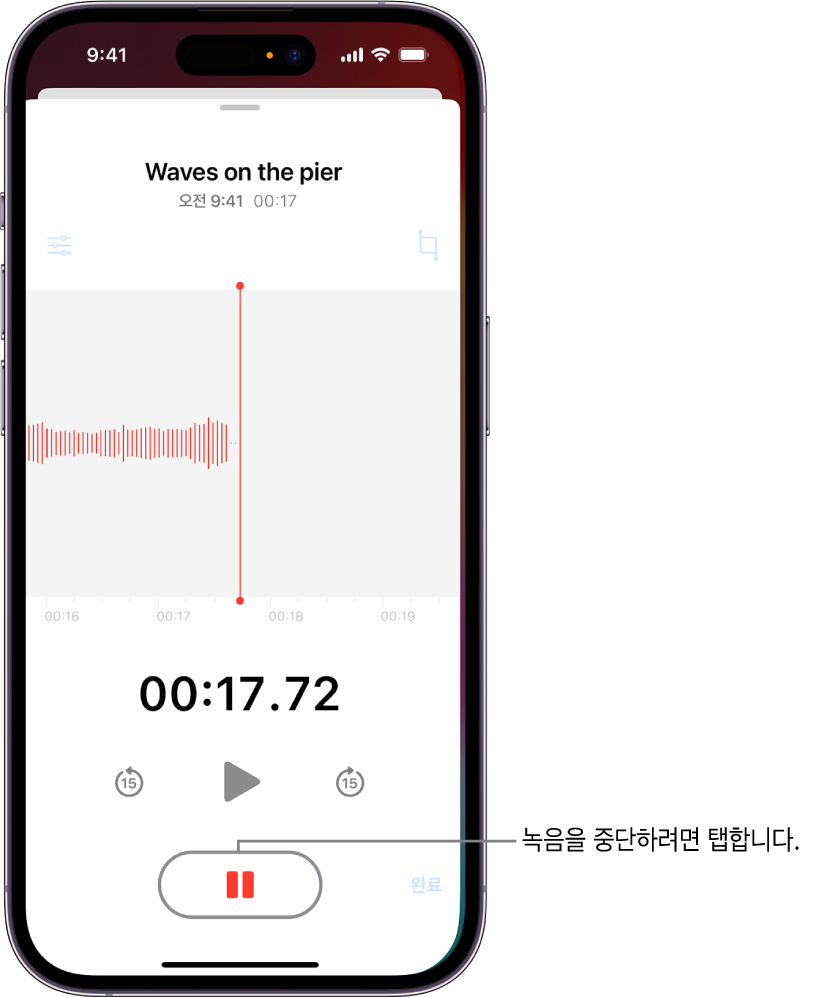
3. 이름/날짜/형식/크기를 기준으로 정렬하여 원하는 파일을 찾을 수 있습니다.4. 파일을 누르면 재생하는 앱을 물어보는데요.음성녹음 어플에서 확인해주세요.5. 무음 건너뛰기, 구간 반복, 재생 속도 및 일시 정지 등 다양한 플레이 기능을 사용할 수 있습니다.6. 우측 상단의 점 버튼 3개를 눌러 음성을 텍스트로 변환할 수 있습니다.7. 변환된 텍스트를 확인할 수 있으며 텍스트만 발췌하여 복사하거나 파일로 저장할 수 없습니다.8. 스마트폰 저장장치 용량 관리를 위해 1개월/3개월/6개월 단위로 녹음파일을 일괄 삭제할 수도 있습니다.8. 스마트폰 저장장치 용량 관리를 위해 1개월/3개월/6개월 단위로 녹음파일을 일괄 삭제할 수도 있습니다.8. 스마트폰 저장장치 용량 관리를 위해 1개월/3개월/6개월 단위로 녹음파일을 일괄 삭제할 수도 있습니다.오늘은 갤럭시 통화 자동 녹음 방법에 대해 이야기했습니다. 재생 및 파일 확인까지 알아봤습니다.통화 녹음 파일은 자동으로 꺼지지 않으니까요. 주기적으로 정리해주시길 바라며 이만 마칠게요.감사합니다。오늘은 갤럭시 통화 자동 녹음 방법에 대해 이야기했습니다. 재생 및 파일 확인까지 알아봤습니다.통화 녹음 파일은 자동으로 꺼지지 않으니까요. 주기적으로 정리해주시길 바라며 이만 마칠게요.감사합니다。